Der er mange grunde til at droppe Google Fotos til fordel for Amazon Photos. Sidstnævnte tilbyder bedre muligheder og mere avancerede funktioner. Dette gælder især, hvis du allerede har abonneret på Amazon Prime/Amazon Drive, da tjenesten er inkluderet.

Det er dog lidt vanskeligt at migrere fra Google Fotos til Amazon Fotos og vil tage noget tid. Desværre tillader Google Fotos ikke længere synkronisering med Google Drev, så løsningerne til synkronisering og upload virker ikke længere.
Du kan stadig få dine billeder fra Google Drev til Amazon Prime, men det vil tage noget arbejde. At have billeder i højere kvalitet og den ekstra lagerplads vil gøre det det værd. For ikke at nævne, hvis du nogensinde bliver låst ude af din Google-konto, vil dine yndlingsbilleder blive gemt i Amazon-fotos.
Amazon Photos-fordele
Amazon Photos udmærker sig, når det kommer til lagergrænser. Hvor Google Fotos giver dig mulighed for at have gratis lagerplads til billeder på op til 16 megapixels, kan Amazon Prime-medlemmer uploade et ubegrænset antal billeder i fuld opløsning til appen. Dette er især praktisk for fotografer og grafiske designere, som ville være i stand til at gemme et ubegrænset antal RAW-filer på Amazon Photos i stedet for at få dem automatisk konverteret til JPEG af Google Photos.
Amazon Photos tilbyder også Family Vault og Amazon Prints. Family Vault giver dig mulighed for at tilføje op til 5 familiemedlemmer til din Fotos-konto, hvilket betyder, at de også får adgang til Amazon Photos uden beregning. Amazon Prints tilbyder mange nyttige muligheder for at udskrive dine fotos på forskellige emner. Sammenlignet med Google Photos' 1-persons deling og to printmuligheder, er Amazon den klare vinder her.
Downloader fra Google Fotos
Som vi nævnte tidligere, er dette ikke den nemmeste eller hurtigste løsning, men det er den, der er tilgængelig lige nu. Instruktionerne vil afvige en smule, hvis du bruger din telefon eller din computer.
Fra din computer
Det er nok bedst at bruge din computer, fordi du skal bruge lagerpladsen i et minut. Hvis du har en telefon eller tablet med højere lagerplads, kan det være muligt at bruge det.
- Åbn Google Fotos på din computer, og log ind.
- Klik på 'Fotos' i venstre side af vinduet

- Hold markøren over et billede, du gerne vil downloade
- Klik på det hvide flueben (det bliver blåt)
- Rul gennem dine billeder ved at klikke på hver af dem, du gerne vil flytte til Amazon Prime Photos
- Når du har valgt de ønskede billeder, skal du klikke på de tre lodrette linjer i øverste højre hjørne

- Klik på 'Download'
Herfra følger du din computers vejledning for at gemme indholdet på din computer.
Fra din smartphone eller tablet
Log ind på Google Fotos-appen, og følg bekræftelsesinstruktionerne. Herfra skal du følge disse instruktioner:
- Tryk på 'Fotos' i nederste venstre side
- Tryk længe på et af dine billeder
- Tryk på hvert billede, så den hule cirkel bliver til et blåt flueben
- Når du har trykket på hver enkelt, skal du vælge de tre lodrette prikker i øverste højre hjørne
- Tryk på 'Gem til enhed'
Bemærk: Vælg kun de billeder, der ikke allerede er gemt på din enhed, ellers vil du ikke se indstillingen 'Gem til enhed'.
Google fotos-appen har en smart rullemulighed, der giver dig mulighed for at gå tilbage til en bestemt måned eller år. Hvis du husker, hvornår du første gang købte din telefon, gør det nemmere at gå tilbage til den dato.
Sikkerhedskopier til Amazon Prime Photos
Det næste trin vil være at lægge alle dine billeder i Amazon Prime.
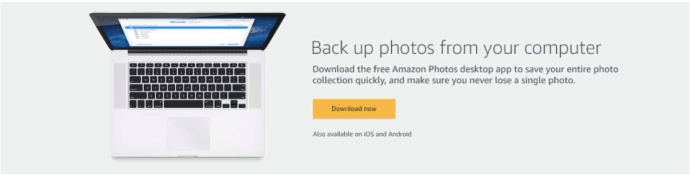
Tilmeld dig og konfigurer Prime Photos
Først og fremmest skal du være opmærksom på, at den bedste måde at få Amazon Photos på er at blive en Amazon Prime-abonnent, da dette kommer med meget bedre muligheder end at abonnere på Amazon Drive. Hvis du ikke er Prime-medlem, skal du logge ind på din Amazon-konto og opgradere dit medlemskab.
Når du har konfigureret din Family Vault (ikke påkrævet, men bestemt anbefalet), skal du overveje at dreje Føj uploads til Family Vault mulighed på.
Prime Photos-appen
Download og installer Prime Photos-appen på din enhed. Hvis du ønsker, at Prime Drive automatisk skal sikkerhedskopiere din telefons billeder og videoer, skal du gå til Indstillinger og slå indstillingen til automatisk lagring til ved at navigere til Auto-Gem og aktivering af skyderne ved siden af Fotos og Videoer.
Upload til Amazon Drive
Download og installer Amazon Drive desktop-appen og sikkerhedskopier alle de ønskede fotos og videoer.

Du kan enten beholde Google Fotos som en sikkerhedskopi, eller du kan slette den, når du har bekræftet, at alle dine billeder er sikkert i Amazon Prime.
De sidste trin
Nu hvor dine billeder er sikre, bliver du nødt til at rydde op i det efterladte rod. Afhængigt af årsagen til at overføre indhold væk fra Google Fotos, vil du måske deaktivere eller slette applikationen.
Slå Sikkerhedskopiering og synkronisering fra på Google Fotos
Dette er det sidste trin, der involverer Google Fotos-appen. Hvis du vil beholde appen, skal du gå til indstillinger og dreje Sikkerhedskopiering og synkronisering mulighed fra.
Hvis du ikke længere har brug for Google Fotos-appen, er du velkommen til at slette den nu. Det anbefales dog, at du holder det installeret, indtil du er færdig med at flytte billeder.
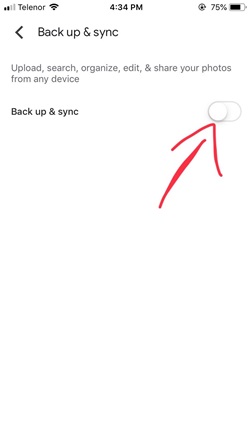
Slet billederne fra din computer eller telefon
Glem ikke at slette indholdet fra din computer for at frigøre pladsen. Du kan overføre den til en ekstern harddisk eller slette den helt. Uanset om du bruger en Mac eller en pc, skal du gå over til dine downloads og fjerne filerne.
Løsninger
Selvom det slet ikke er simpelt, synes dette at være den enkleste måde at migrere dine billeder fra Google til Amazon. Hvis du bruger en Android-telefon, er der Android Beam og Wifi Direct muligheder, der bruges til at overføre data.
Hvis du har tid og knowhow til at bruge disse muligheder, kan du overføre indhold direkte fra Google Fotos på en Android-enhed til en anden. Desværre kan kun så meget indhold rejse ad gangen, så du ville bruge mere tid på at sende fem eller ti billeder ad gangen.
Det samme gælder iPhones med AirDrop, selvom Google Fotos gav dig muligheden, kunne du kun sende nogle få ad gangen.
Lettere løsninger vil dukke op på et tidspunkt, der vil gøre denne proces nemmere. Indtil da er download til din enhed og derefter upload til Amazon Prime Photos den bedste mulighed.











